Hiển thị các bài đăng có nhãn Photoshop. Hiển thị tất cả bài đăng
Thiết lập Photoshop Action xử lý ảnh hàng loạt
Photoshop vẫn là phần mềm xử lý ảnh hậu kỳ hàng đầu hiện nay với nhiều tùy chọn cao cấp, một trong số đó là Photoshop Action, giúp tùy chỉnh hàng loạt tấm hình khác nhau một cách tự động và nhanh chóng.
Thông thường để chỉnh sửa hậu kỳ, người chụp có xu hướng tiến hành “cắt cúp” từng bức ảnh một dù đó chỉ là những thao tác đơn giản như tăng độ tương phản, điều chỉnh độ đậm nhạt màu sắc… Với Photoshop Action (hiểu đơn giản là kịch bản xử lý thiết lập mặc định), tất cả bức ảnh được chụp ở cùng điều kiện, thiết bị giống nhau có thể dễ dàng được xử lý tùy chỉnh đồng đều, giúp tiết kiệm thời gian.
Để tạo lập một Photoshop Action, bạn chỉ cần thực hiện các bước thiết lập, điều chỉnh ảnh, màu sắc… một lần duy nhất. Sau đó bạn có thể nhanh chóng áp dụng cho hàng loạt ảnh khác nhau thông qua phím nóng. Các bước thiết lập một kịch bản xử lý hình ảnh, tăng độ tương phản và màu sắc dưới đây được thực hiện trênAdobe Photoshop CS3 hoặc cao hơn.
Bước 1: Nhận diện vấn đề của ảnh
Mở tấm ảnh bạn muốn xử lý. Bật tùy chọn Histogram ở menu Windows để theo dõi dải đồ thị màu sắc của ảnh. Chẳng hạn với bức ảnh chụp non, thiếu ánh sáng dưới đây, biểu đồ xám Histogram sẽ hiển thị đậm ở phía trái và điểm giữa, trong khi ở phía phải gần như không có.

Quan sát bức ảnh chụp non với dải Histogram nghiêng hẳn về phía giữa và trái
Bước 2: Thiết lập Action
Để tạo một Action, truy cập menu Windows > Actions và chọn biểu tượng Create New Action. Ở trong cửa sổ New Action, bạn đặt tên và đặt phím chức năng Function Key là F2, tạo phím nóng để kích hoạt sau này. Nhấn chọn vào hộp Shift và sau đó nhấn Record.
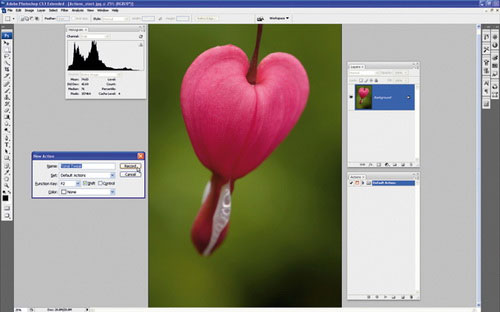
Bước đầu thiết lập Photoshop Action mới
Bước 3: Thiết lập lưu Action mẫu
Tùy chọn Tonal Tweak sẽ hiển thị ở phía dưới của bảng Actions và biểu tượng Record sẽ chuyển sang màu đỏ. Ở bảng Layers, chọn Create New Fill hay Adjustment Layer và chọn Curves. Bạn sẽ thấy một bảng Action trong danh sách, nằm ở phía phải.
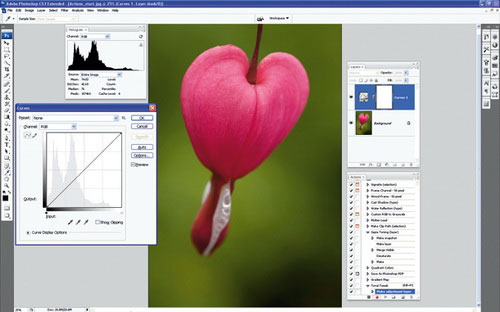
Lưu lại các tùy chọn Action sẽ thiết lập ở các bước kế tiếp
Bước 4: Tăng độ tương phản
Lệnh Curves sẽ hiển thị các tùy chọn tương phản. Nhấn vào tùy chọn sổ xuống Preset để chọn mức tương phản vừa phải Medium Contrast. Bạn có thể tùy chỉnh mức sáng hoặc tối cho ảnh tại đây. Tham khảo thông số phổ biến sau: Mức Output là 32 và Input là 37, sau đó nhấn OK.
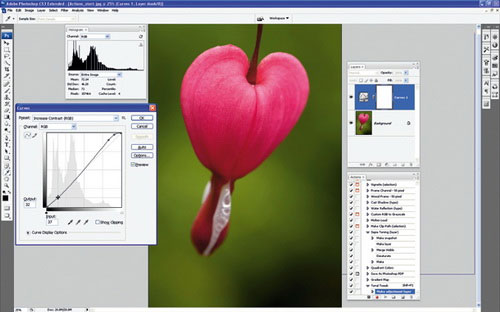
Điều chỉnh mức tương phản của ảnh
Bước 5: Cải thiện màu sắc
Nhấn vào biểu tượng Create New Fill Or Adjustment Layer và tiếp đến Hue/Saturation Adjustment Layer. Để cải thiện màu sắc của ảnh, bạn có thể thay đổi thông số Master Satuaration lên + 12. Nhấn OK và sau đó chọn dải Stop in the Actions. Tất cả các điều chỉnh của bạn đều lưu ở action này.
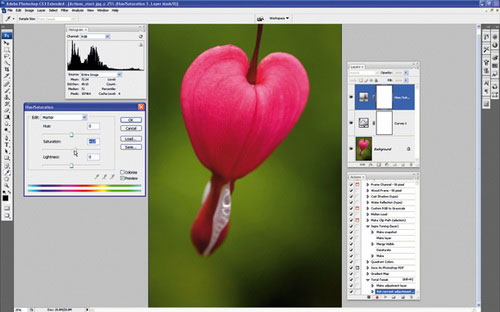
Cải thiện chất lượng màu sắc của ảnh để có được Action mẫu hợp lý
Bước 6: Kiểm tra Photoshop Action
Để kiểm tra action mới tạo, bạn nhấn F12 (File> Revert) để chuyển bức ảnh về trạng thái gốc. Chọn Action Tonal Tweak trong dải Actions và nhấn nút Play. Tiếp đó tùy chọn mới thiết lập với lệnh Adjustment Layersđã được ghi lại sẽ ngay lập tức thay đổi ánh sáng và màu sắc của bức ảnh.
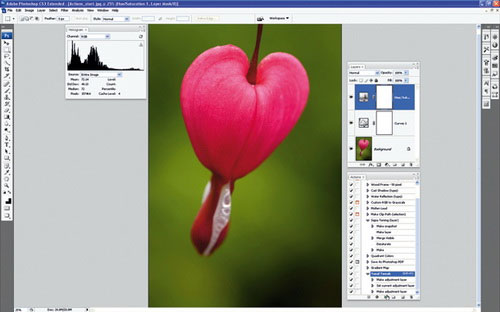
So sánh ảnh gốc và ảnh đã chỉnh sửa thông hiệu ứng của Action mẫu
Make up nhẹ cho khuôn mặt thêm tươi tắn bằng Photoshop

Ở bài này mình sẽ hướng dẫn các bạn cách make up nhẹ cho khuôn mặt.
Đây là tấm ảnh ban đầu của chúng ta:

Đầu tiên mình sẽ make up cho môi của người mẫu. Trên khung layer các bạn nhấp vào ô Create a new layer:

Nhấp đúp vào ô màu để chọn màu môi nhé:

Ở đây mình chọn màu đỏ hồng mã #d71132, các bạn có thể chọn màu khác tùy ý:

Dùng cọ mềm Brush tô lên vùng môi của người mẫu. Các bạn có thể dùng các tổ hợp phím Ctrl+, Ctrl- để zoom in và zoom out; giữ phím Space để kéo tấm ảnh đến vị trí mà bạn muốn; các phím ] và [ để thay đổi size cọ.

Chọn chế độ hòa trộn Soft Light hoặc Overlay.

Vào Filter -> Blur -> Gaussian Blur. Chỉnh thông số sao cho hợp lý là được. Lưu ý là Radius càng cao thì vùng môi sẽ càng mờ và càng lan rộng. Ở đây mình để Radius 3.0 pixels.

Cuối cùng, giảm Opacity xuống để màu môi trông tự nhiên hơn, bao nhiêu % tùy ý thích của các bạn. Ở đây mình set Opacity 75%.

Như vậy mình đã "make up" xong phần môi của người mẫu. Tiếp theo là phần mắt. Các bạn tiếp tục tạo 1 layer mới:

Ở đây mình chỉ muốn đường eyeliner đậm hơn một tý nên mình dùng màu đen. Nhấp vào biểu tượng như hình dưới để quay về 2 màu mặc định nhé. Nếu bạn muốn màu khác có thể nhấp đúp vào ô màu để chọn:

Dùng cọ mềm brush tô lên vùng mắt người mẫu. Các bạn muốn vùng mắt đậm hơn có thể tô nhiều hơn:

Chọn chế độ hòa trộn Soft Light, Opacity tùy ý, ở đây mình muốn make up mắt thật nhẹ nên set Opacity 50%.

Xong phần mắt. Tiếp theo mình sẽ thêm một chút má hồng. Create a new layer nữa nhé.

Chọn màu má cho người mẫu. Ở đây mình chọn màu đỏ hồng thông số #e42915.


Dùng cọ mềm brush tô lên vùng má.

Vào Filter -> Blur -> Gaussian Blur. Ở đây mình chỉnh Radius 30.0 pixels.

Do để Radius cao nên màu má hồng đã lan sang những vùng bên cạnh. Các bạn chọn công cụ Eraser, Opacity và Flow khoảng 20% để bôi nhẹ những phần dư bị lan ra nhé

Opacity thấp để má hồng trông tự nhiên. Mình để khoảng 40%.

Và đây là kết quả:

Chúc các bạn thành công nhé ^^







